Come condividere una storia di Instagram su Facebook
Sei un amate dei social network e utilizzi assiduamente sia Instagram che Facebook. Di recente, però, ti sei stancato di dover pubblicare manualmente i contenuti che realizzi su entrambe le piattaforme e ti stai quindi domandando se c’è una soluzione che permetta di automatizzare quest’operazione.
Per la precisione, vorresti sapere come condividere una storia di Instagram su Facebook ma non sai se la cosa è fattibile. Beh, in questo caso sarai felice di sapere che la risposta al tuo quesito è affermativa e che oggi sono qui proprio per spiegarti come agire in tal senso. Nel corso dei prossimi capitoli, infatti, ti indicherò come condividere la tua storia di Instagram su Facebook nei post e nelle storie e, qualora la cosa fosse di tuo interesse, anche come condividere su Facebook le storie di altri utenti.
Se, dunque, adesso sei impaziente di saperne di più sull’argomento, mettiti bello comodo, segui attentamente le indicazioni che sto per fornirti e vedrai che riuscirai a mettere tutto in pratica e raggiungere il tuo obiettivo. Allora, sei pronto per iniziare? Sì? Benissimo: ti auguro una buona lettura e, soprattutto, una buona condivisione!
Indice
- Condividere la propria storia di Instagram su Facebook
- Condividere le storie di Instagram altrui su Facebook
- Condividere storia Instagram su pagina Facebook
- Non riesco a condividere storia Instagram su Facebook
Condividere la propria storia di Instagram su Facebook
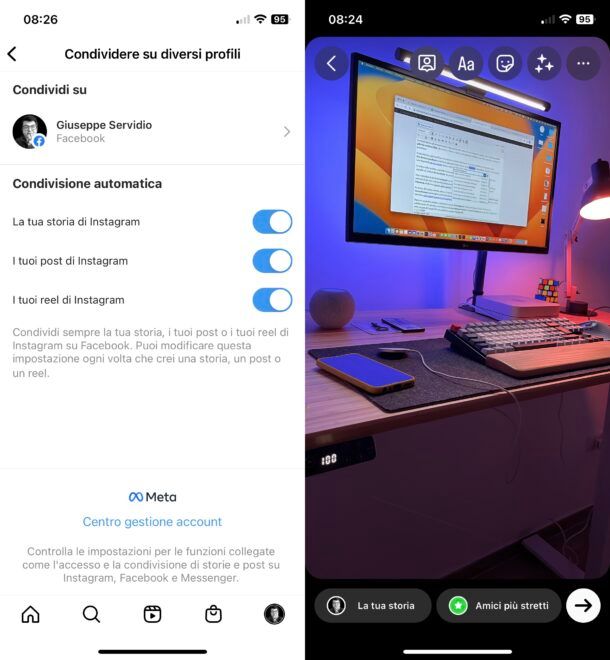
Se il tuo intento è quello di condividere la tua storia di Instagram su Facebook, sarai felice di sapere che è possibile agire direttamente dall’app di Instagram per Android (disponibile anche su store alternativi) e iOS.
Per procedere, avvia quindi l’applicazione ufficiale del social network fotografico e accedi al tuo account, se necessario. Fatto ciò, provvedi a eseguire il collegamento tra il tuo profilo Instagram e il tuo account Facebook: per riuscirci, recati sul tuo profilo premendo sull’icona dell’omino o sulla miniatura della tua foto del profilo (in basso a destra), pigia poi sul bottone ☰ e vai su Impostazioni > Account > Condivisione in altre app > Facebook.
A questo punto, premi sul pulsante Inizia a condividere su Facebook, accedi al tuo account Facebook (se richiesto) e segui le istruzioni su schermo per configurare il Centro gestione account premendo i pulsanti Sì, completa la configurazione e Inizia a condividere su Facebook. Maggiori info qui.
Dopo aver portato a termine il collegamento per condividere una storia di Instagram su Facebook, avvia lo strumento di creazione delle storie del social network fotografico, pigiando sul pulsante (+) situato in alto a destra (nella schermata principale dell’app di Instagram e in quella del tuo profilo), seleziona la voce Storia e realizzane una al momento tramite gli strumenti messi a disposizione dal social network fotografico oppure premi sull’icona della galleria multimediale, che si trova in basso a sinistra per aggiungere all’editor una foto o un video realizzati in precedenza.
Eventualmente, puoi modificare il contenuto realizzato utilizzando le icone su schermo, ad esempio quella della faccina quadrata permette di aggiungere degli adesivi, come hashtag e menzioni. Maggiori informazioni sono disponibili nel mio tutorial dedicato alla creazione delle storie su Instagram.
Al termine della modifica, condividi il contenuto nella tua storia di Instagram — e anche in quella di Facebook — pigiando sul pulsante Le tue storie che puoi trovare in basso.
Vuoi condividere la storia di Instagram nei post di Facebook? In tal caso, se si tratta di una storia realizzata partendo da un video o da una foto già presente nella galleria del tuo dispositivo, avvia l’app di Facebook ed effettua l’accesso al tuo account.
Se, invece, devi prima salvarla, utilizza lo strumento integrato nelle storie di Instagram (il simbolo della freccia verso il basso) per compiere quest’operazione, oppure fai riferimento alle altre soluzioni che ti ho indicato nel mio tutorial su come salvare una storia di Instagram.
Fatto ciò, scegli dove desideri condividere la storia di Instagram e fai tap sul campo di testo dedicato alla pubblicazione. Per esempio, premi prima su A cosa stai pensando o su Scrivi qualcosa, se desideri pubblicare il video nei post del tuo profilo o in quelli di una pagina Facebook.
Dopodiché, premi sulla voce Foto/Video e seleziona il contenuto dalla galleria del tuo dispositivo. Al termine dell’operazione per condividere la storia di Instagram nei post di Facebook, fai tap prima sul pulsante Fine e poi sul bottone Condividi, situato in alto a destra.
In caso di dubbi o problemi, fai riferimento al mio tutorial su come pubblicare su Facebook, in cui ti ho spiegato come postare nuovi contenuti sul social network più famoso del mondo.
Condividere le storie di Instagram altrui su Facebook
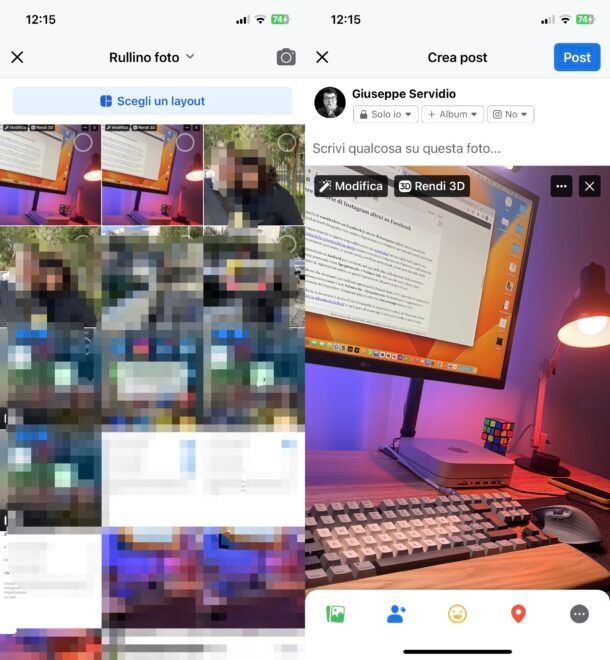
Se il tuo intento è quello di condividere su Facebook le storie di Instagram altrui, devo innanzitutto informarti che il social network fotografico non mette a disposizione uno strumento per compiere quest’operazione.
Puoi comunque riuscire in questo scopo effettuando uno screenshot (nel caso delle foto) oppure registrando un video dello schermo del tuo device mentre la storia di Instagram che ti interessa condividere è in riproduzione. Il video ottenuto può essere, in questo modo, condiviso su Facebook, sia nei post che nelle storie. Attenzione però, assicurati di avere il permesso dell’autore originale del contenuto che vuoi ripostare, altrimenti potresti commettere una violazione del copyright con tutte le conseguenze (morali o addirittura legali) del caso.
Ciò detto, per effettuare quest’operazione su Android puoi avvalerti, nel caso delle foto, della funzione dello screenshot, richiamabile solitamente premendo i tasti Spegnimento + Volume Giù. Nel caso dei video, invece, puoi usufruire dello strumento di registrazione nativo, se questo è presente sul dispositivo da te in uso.
Ad esempio, lo smartphone che sto usando per realizzare questa guida (Huawei Mate 10 Pro) permette di registrare lo schermo premendo contemporaneamente i tasti Volume Su + Spegnimento. Per terminare la registrazione e salvare il video nella memoria del dispositivo, bisogna poi pigiare sulla voce Interrompi situata in alto.
Se lo smartphone o tablet da te in uso non è dotato di una funzionalità di registrazione nativa, fai riferimento al mio tutorial su come registrare lo schermo su Android in cui ti parlo di alcune app di terze parti adatte a questo scopo.
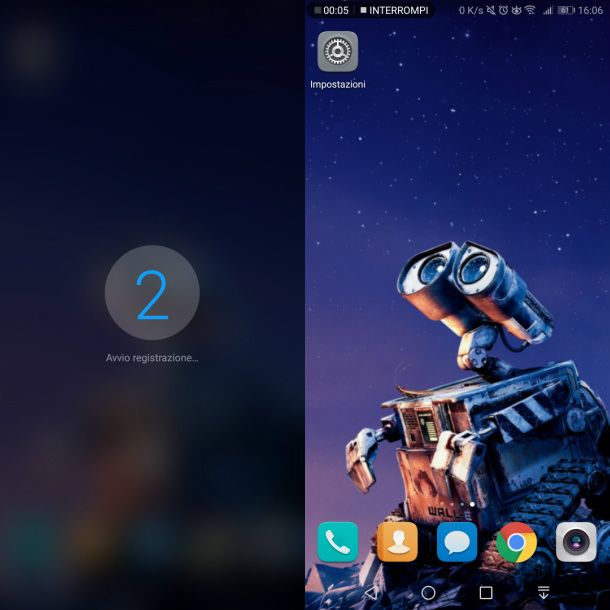
Su iPhone, è possibile effettuare gli screenshot premendo la combinazione Tasto laterale + Volume Su (o Power + Home sugli iPhone con tasto Home fisico) e registrare lo schermo tramite la funzionalità nativa che è presente nel Centro di Controllo: per accedervi fai uno swipe dall’angolo in alto a destra dello schermo verso il basso (se hai un iPhone con Face ID) oppure dal fondo verso l’alto (se hai un iPhone con tasto Home).
Fatto ciò per avviare la registrazione, pigia sul pulsante tondo che puoi vedere nell’angolo in basso a sinistra. La registrazione verrà avviata dopo un breve conto alla rovescia: per interromperla, pigia prima sulla barra rossa in alto e poi sulla voce Interrompi. Maggiori info qui.
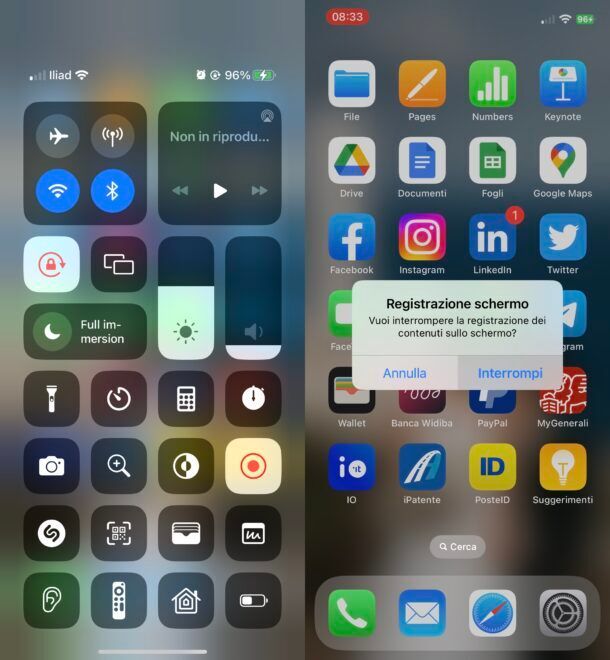
Una volta ottenuto lo screenshot o il video per condividerlo su Facebook all’interno dei post o delle storie, avvia l’app del celebre social network ed effettua l’accesso al tuo account.
A questo punto, se desideri condividere il contenuto nei post, fai tap prima sul campo di testo A cosa stai pensando e poi sulla voce Foto/video. Importa, quindi, il contenuto dalla Galleria del tuo dispositivo, pigiando sullo stesso e per condividerlo, fai tap prima sul pulsante Fine e poi sul bottone Post situato in alto a destra.
Se, invece, vuoi condividere lo screenshot o il video realizzato nelle storie, recati nella sezione del tuo profilo o della tua pagina Facebook e fai tap sulla voce Aggiungi una storia (è chiamata Crea una storia sulle pagine Facebook). Seleziona, adesso, il contenuto registrato in precedenza, pigiando prima sull’icona della galleria del tuo dispositivo e poi sul video stesso.
Al termine dell’operazione, premi sul pulsante La tua storia per pubblicarlo. In caso di dubbi o problemi, consulta i miei tutorial in cui ti parlo di come pubblicare foto su Facebook e come pubblicare video su Facebook.
Condividere storia Instagram su pagina Facebook
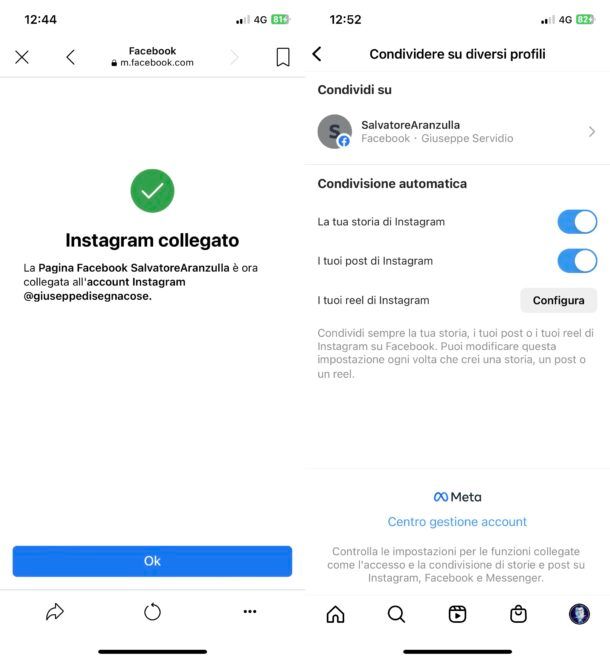
Desideri condividere una storia Instagram su una pagina Facebook di cui sei amministratore? Per riuscirci basta collegare il tuo account Instagram a una pagina Facebook e il gioco è praticamente fatto.
Per procedere, accedi a Facebook dalla sua app ufficiale o dalla sua home page, premi sul bottone ☰ (da mobile) oppure sull’icona del quadrato bucherellato posto in alto a destra (da computer), seleziona la voce Pagine nella schermata apertasi e, quindi, seleziona il nome della pagina da collegare all’account Instagram di tuo interesse. Per passare dalla gestione dell’account personale a quello della pagina, infine, premi sul pulsante azzurro Cambia (da mobile) o Cambia ora (da computer).
Successivamente, se stai agendo da mobile, fai tap sulla miniatura della foto del profilo della pagina di cui hai preso il controllo per recarti su di essa (se necessario), premi sul pulsante Visualizza strumenti, scorri la schermata apertasi, fai tap sulla voce Account collegati e seleziona Instagram nella schermata che ti viene mostrata. Da computer, invece, clicca sulla dicitura Promuovi un post di Instagram (dalla barra laterale di sinistra) e clicca sulla voce Instagram (sulla sinistra).
Ora, a prescindere dalla piattaforma in uso, premi sul pulsante Collega account, poi sul bottone Continua, accedi a Instagram compilando il modulo di accesso che ti viene mostrato a schermo e, quando vedi comparire la scritta Instagram collegato (✓), premi sul pulsante Ok.
Ora, accedi a Instagram dalla sua app ufficiale e per verificare che l’avvenuto collegamento della pagina al tuo account sia andato a buon fine, premi sul bottone ☰ e seleziona la voce Impostazioni nel menu apertosi. Successivamente, fai tap sulla voce Account, scorri la schermata apertasi fino in fondo e pigia sulla voce Pagina Facebook collegata.
Se nella schermata che a questo punto ti viene mostrata è presente il nome della pagina precedentemente collegata, puoi andare a ultimare la condivisione simultanea dei contenuti sui due account. Per fare ciò, recati di nuovo in Impostazioni > Account (nell’app di Instagram), fai tap sulle voci Condivisione in altre app > Facebook, premi sul bottone Continua (per due volte di seguito) e, dopo aver selezionato la pagina precedentemente collegata al tuo account, premi nuovamente sul pulsante Continua e poi sul bottone Aggiungi [nome account Instagram].
Per concludere, tocca la voce Facebook nella parte superiore della schermata in cui ti trovi, seleziona la voce Inizia a condividere su Facebook e assicurati che l’interruttore accanto alla voce La tua storia di Instagram sia spostato su ON (altrimenti fallo tu). Ora non ti resta che condividere una storia su Instagram e, come per “magia”, questa verrà pubblicata automaticamente anche sulla pagina Facebook che hai collegato poc’anzi.
Se hai già creato una storia, sappi che puoi recarti nelle impostazioni Instagram appena menzionate aprendo la storia, pigiando sull’icona Facebook (in fondo), premendo poi sul bottone Continua e, quindi, seguendo le indicazioni che compariranno a schermo (che sostanzialmente sono quelle che ti ho mostrato poc’anzi).
Non riesco a condividere storia Instagram su Facebook
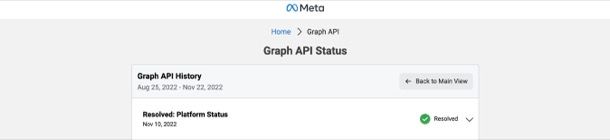
Non riesci a condividere una storia Instagram su Facebook nonostante tu abbia seguito in modo scrupoloso le indicazioni contenute nelle righe precedenti? In tal caso può darsi che ci sia qualche problema di carattere tecnico: ecco cosa puoi fare per indagare sulla cosa.
- Controlla lo stato dei server di Meta — se i server di Meta (la società che si occupa dello sviluppo di Instagram e Facebook) hanno problemi tecnici, potrebbero originare malfunzionamenti di vario genere, compresa la condivisione delle storie. Per verificarne il funzionamento, visita questo link. Inoltre, puoi tenere d’occhio la situazione verificando eventuali segnalazioni degli utenti sfruttando servizi quali DownDetector.
- Controlla la connessione Internet — se il segnale Internet non è ottimale, potresti riscontrare problemi nell’utilizzo di Facebook e Instagram, visto che queste piattaforme necessitano di una connessione attiva e funzionante per essere utilizzate. Qualora i problemi non dovessero rientrare, contatta il tuo provider di rete ((es. TIM, Vodafone, WINDTRE, Iliad, etc.).
- Reinstallare le app di Facebook e Instagram — se i problemi riguardanti Facebook e Instagram sono di natura software, reinstallare le app in questione potrebbe essere una pratica risolutiva. Se non sai come reinstallare Facebook e Instagram, dai un’occhiata alle mie guide sull’argomento.
Se vuoi avere maggiori informazioni in merito a come risolvere i problemi con Facebook e quelli con Instagram, ti rimando alla lettura degli approfondimenti che ti ho appena linkato.

Autore
Salvatore Aranzulla
Salvatore Aranzulla è il blogger e divulgatore informatico più letto in Italia. Noto per aver scoperto delle vulnerabilità nei siti di Google e Microsoft. Collabora con riviste di informatica e ha curato la rubrica tecnologica del quotidiano Il Messaggero. È il fondatore di Aranzulla.it, uno dei trenta siti più visitati d'Italia, nel quale risponde con semplicità a migliaia di dubbi di tipo informatico. Ha pubblicato per Mondadori e Mondadori Informatica.






